یکی از ویژگیهای جالب وموثر SarvCRM امکان مدیریت و مشاهده تمام وظایف و تعاملات صورت گرفته مربوطه به هر کدام از ماژولها (حساب ها، سرنخ ها، افراد، فرصت ها و … ) در یک نگاه و بصورت یکپارچه است. به عنوان مثال میتوانید هر آنچه که در تعامل با سرنخ (فرد، حساب، فرصت) مورد نظر اتفاق افتاده و یا قرار است اتفاق بیفتد را بصورت یکجا و در یک نگاه در قسمت رکوردهای مرتبط مشاهده کنید.
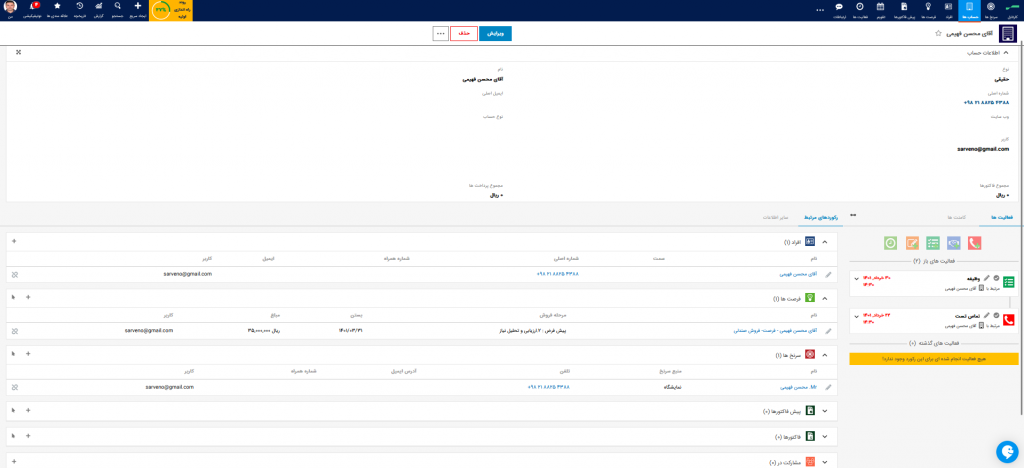
از دیگر ویژگیهای سابپنلها این است که با حرکت موس میتوانید سابپنلها را جابجا کنید و آنهایی را که برایتان اولویت دارند بالاتر بیاورید. از طرفی وقتی از طریق سابپنل (بهطور مثال برای یک حساب) تماس، جلسه، فرصت، فرد و… میزنید قسمت “مرتبط با” به صورت اتوماتیک پر میشود و لازم نیست رکورد را به صورت دستی به حساب مربوطه وصل کنید.
تنظیمات ساب پنل:
طی مراحل زیر میتوانید به تنظیمات ساب پنلها دسترسی پیدا کنید.
در این قسمت میتوانید ساب پنلهای قابل مشاهده و مخفی را، طبق نیاز خود شخصی سازی نمایید:
